Как да се активира, деактивира и да конфигурирате автоматично пускане прозорци през януари 10
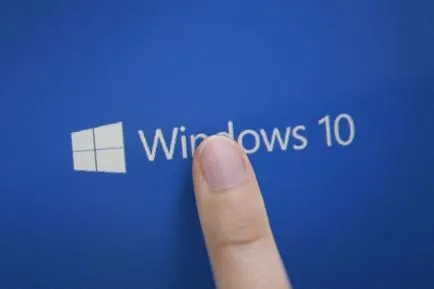
Когато свържете външно устройство за съхранение (карта с памет или оптичен диск) в Windows обикновено работи диалоговия стартиране. Операционната система автоматично определя съдържанието и вида на съхранение на данни и предоставя на потребителя на съответното действие. Въпреки това, ако този инструмент е досадно в Windows 10, това е доста лесно да деактивирате.
В интерфейса на "Options" трябва да отворите раздела "Устройства" в лявата ръка, за да активирате опцията "Auto". Плъзгачът от дясната страна ви позволява да разрешите или забраните тази функция. След изключване на системата, за да спре да отговаря на връзката с кола, на прозореца няма да се появи.
Ако по време на носителя на връзка, задръжте натиснат клавиша Shift, стартиране панел се появи във всеки случай, независимо от настройката.
Ако имате нужда от по-фина настройка, по-добре е да използвате контролния панел. В "големи / малки икони" трябва да се намери и я активирате "Auto". С помощта на съответното квадратче, за да разрешите или забраните функцията за автоматично стартиране. Списъкът може да изберете желаното действие за конкретния вид среда (изпълнения съвпадат с тези в "параметри").
стартиране Window конфигурация е почти идентичен с версиите на Windows 10, 8.1 и 7. В "седемте" със списък на всички видове за съхранение, за които се персонализира Autorun. В Windows 10 и 8.1 в този списък има допълнителни видове медии. Например, можете да конфигурирате просто действие за картата с памет от фотоапарата.
Най-безопасният вариант с активното стартиране - режим "Питай ме всеки път." Това ще попречи на автоматичното стартиране на нежелани програми.